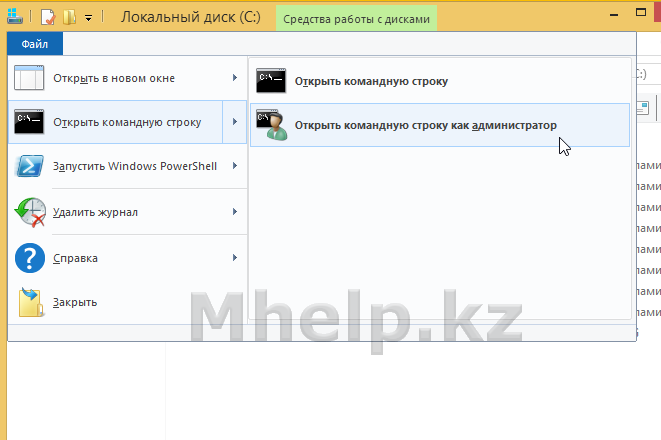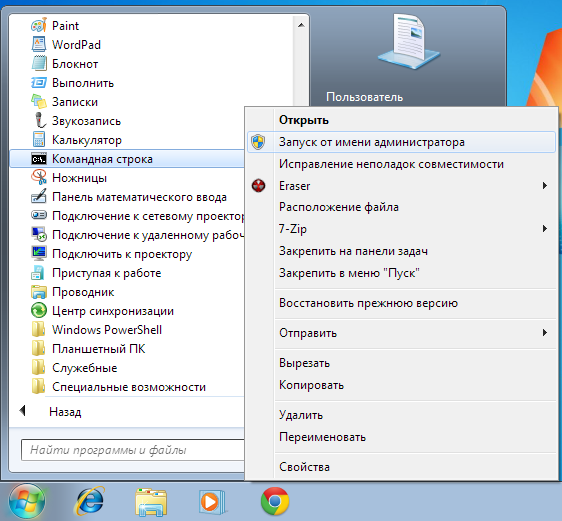Способы запуска командной строки от имени администратора:
Windows 10 и 8
Способ 1: Запускаем командную строку от имени администратора с помощью кнопки ПУСК
Щелкаем по кнопке ПУСК правой клавишей мыши, в открывшемся окне выбираем Командная строка(администратор)
Способ 2: Запускаем командную строку от имени администратора из проводника Windows
Открываем любой диск или папку.
В меню выбираем Файл, пункт Открыть командую строку и выбираем Открыть командную строку как администратор.
Windows 7
Способ 1: Запускаем командную строку от имени администратора из списка программ кнопки ПУСК
Щелкаем по кнопке ПУСК в левом нижнем углу экрана, выбираем пункт Все программы, раскрываем список Стандартные, наводим мышку на пункт Командная строка и нажимаем правую клавишу, в появившемся меню выбираем пункт Запуск от имени администратора.
[nx_heading style=»coloredline» heading_tag=»h4″ size=»24″ align=»left»]От автора:[/nx_heading]
Если проблема решена, один из способов сказать «Спасибо» автору — здесь.
Если же проблему разрешить не удалось и появились дополнительные вопросы, задать их можно на нашем форуме, в специальном разделе.
[nx_box title=»Поделиться этой статьей» style=»glass» box_color=»#ED303C»]Если данная статья вам помогла и вы хотели бы в ответ помочь проекту Mhelp.kz, поделитесь этой статьей с другими:
[/nx_box]